
În acest manual detalii despre configurarea fotografiei pe cardul SD și transferul fotografiei / video pe cartela de memorie pe telefoanele Android. Prima parte a manualului este modul de implementare a smartphone-urilor Samsung Galaxy, al doilea este comun pentru orice dispozitive Android. Notă: Dacă sunteți "foarte novice" Android, vă recomandăm să salvați fotografiile și videoclipurile dvs. în nor sau pe computer înainte de a începe.
- Transferați fotografii și video și fotografiere pe cartela de memorie pe Galaxia Samsung
- Cum se transferă fotografiile și trage pe microSD pe telefoanele Android și tablete
Cum se transferă fotografii și video pe o cartelă microSD pe Samsung Galaxy
În esență, metodele de transfer de fotografii pentru Samsung Galaxy și alte dispozitive Android nu diferă, dar am decis să descriu această metodă separat utilizând numai aceste instrumente care sunt deja presetate pe dispozitive ale acestuia dintre cele mai comune branduri.Fotografie foto și video pe un card SD
Primul pas (opțional, dacă nu aveți nevoie de ea) - Configurați camera astfel încât fotografia și videoclipul să fie filtrate pe cartela de memorie microSD, este foarte simplu să o faceți:
- Deschideți aplicația camerei.
- Deschideți setările camerei (pictograma angrenajului).

- În setările camerei, găsiți elementul "Place de stocare" și în loc de memoria dispozitivului, selectați "Card SD".
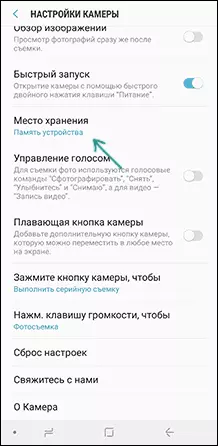
După aceste acțiuni, toate (aproape) noi fotografii și video vor fi salvate în folderul DCIM de pe cartela de memorie, dosarul va fi creat în momentul în care faceți prima lovitură. De ce "aproape": unele videoclipuri și fotografii care necesită viteză ridicată de înregistrare (foto în modul de fotografiere continuă și cadre video 4k 60 pe secundă) vor continua să fie salvate în memoria internă a smartphone-ului, dar puteți fi întotdeauna transferat în SD carte deja după fotografiere.
Notă: Când porniți mai întâi camera, după ce ați conectat cartela de memorie, vi se va solicita în mod automat să salvați fotografii și videoclipuri.

Fotografii și videoclipuri transferate pe cardul de memorie
Pentru a transfera fotografii deja disponibile și video pe o cartelă de memorie, puteți utiliza aplicația încorporată "Fișierele mele", disponibilă pe Samsung sau orice alt manager de fișiere. Voi arăta metoda pentru aplicația standard încorporată:
- Deschideți aplicația "Fișierele mele", deschideți "memoria dispozitivului".
- Țineți apăsat degetul pe folderul DCIM până când folderul devine marcat.
- Faceți clic pe trei puncte din dreapta deasupra și selectați "Mutare".

- Selectați "Card de memorie".
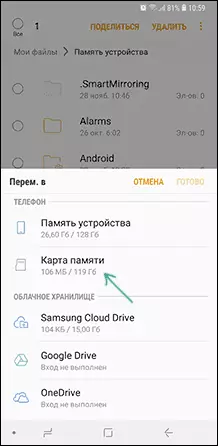
Dosarul va fi mutat, iar datele vor fi combinate cu fotografiile disponibile pe cartela de memorie (nimic nu va șterge, nu vă faceți griji).
Fotografiere și transfer de fotografii / video pe alte telefoane Android
Configurarea cardului de fotografiere Aproape toate telefoanele și tabletele Android sunt implementate în același mod, dar, în același timp, în funcție de interfața camerei (și producătorii, chiar și pe "Clean" Android, de obicei, își pune camera "camera") putin diferit.
General Essence - Găsiți o modalitate de a deschide setările camerei (meniul, pictograma angrenajului, glisați de pe una din margini) și există un element pentru parametrii locului de salvare a fotografiilor și a videoclipurilor. Screenshot-ul pentru Samsung a fost prezentat mai sus, și, de exemplu, pe Moto X Play arată ca pe o captură de ecran de mai jos. De obicei, nimic complicat.

După setare, fotografia și videoclipul începe să salveze pe cardul SD în același dosar DCIM, utilizat anterior în memoria internă.
Pentru a transfera materialele deja existente pe cartela de memorie, puteți utiliza orice manager de fișiere (consultați cei mai buni manageri de fișiere pentru Android). De exemplu, într-o zonă liberă și X-Plore va arăta astfel:
- Într-unul din panouri, deschideți memoria internă, la cealaltă - rădăcina cardului SD.
- În memoria internă, faceți clic și mențineți apăsat dosarul DCIM până când apare meniul.
- Selectați elementul de meniu "Mutare".
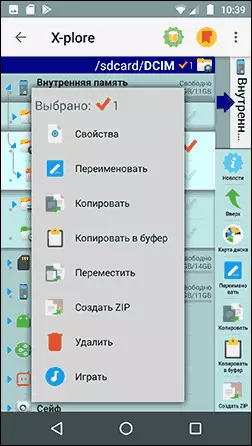
- Deplasați (implicit se va deplasa la rădăcina cardului de memorie, pe care suntem obligați).
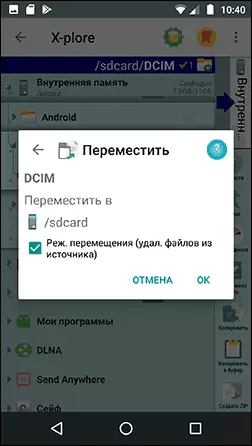
Poate că în alți administratori de fișiere, procesul de mișcare va fi mai ușor de înțeles pentru utilizatorii novici, dar, în orice caz, oriunde este o procedură relativ simplă.
În acest sens, totul este dacă există întrebări sau ceva nu funcționează, întrebați în comentarii, voi încerca să vă ajut.
